vSphere Fault Tolerance比vSphere HA提供更高的可用性和資料保護來確保VM的運作。
vSphere Fault Tolerance要Standard以上的版本才會有此功能。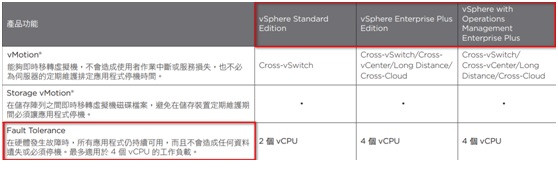
建議搭配10G網路可確保網路運作的效能,並且做獨立的使用。
受保護的虛擬機器稱為主要虛擬機器。備援的虛擬機器 (即次要虛擬機器) 可於另一個主機上建立並執行。次要虛擬機器的執行方式與主要虛擬機器的執行方式相同,並且它可以在任意點進行接管而無中斷,從而提供容錯保護。
由於上一篇HA架構有提到VMCP功能,要注意VMCP並不支援vSphere Fault Tolerance。如果已使用了Fault Tolerance 的叢集啟用VMCP,則受影響的FT虛擬機器將自動停用VMCP的覆寫。
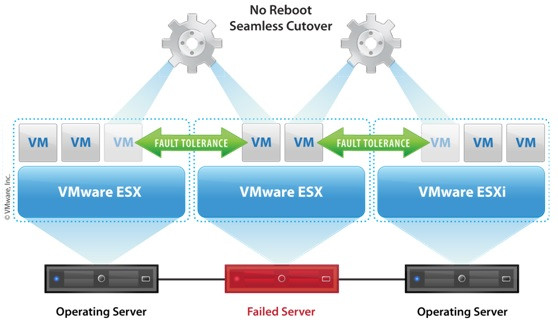
新增VMKernel PORT並開啟FT紀錄及管理功能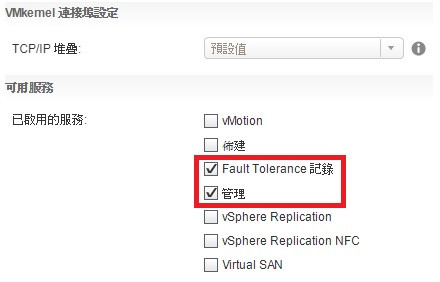
還需再新增另一張VMKernel PORT並開啟vMotion功能 (由於之前建置vMotion就已新增)
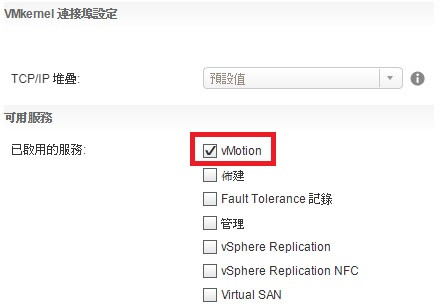
此LAB將Test虛擬機開啟FT功能 (ESXI主機172.16.0.238)
(注意:該虛擬機不能有快照的檔案,且DVD裝置也不能有任何檔案掛載唷)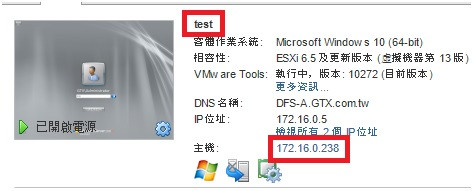
於TEST虛擬機器右鍵開啟FT功能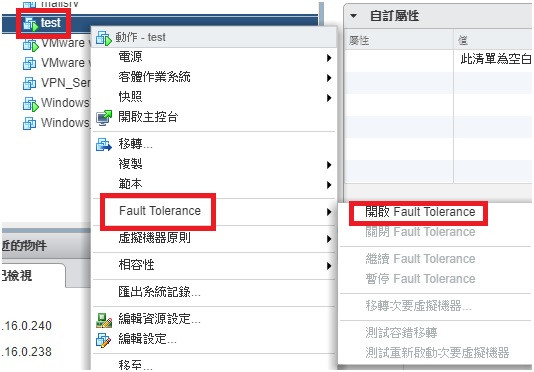
這邊我是選擇目前TEST虛擬機器檔案存放所在的Share Datastore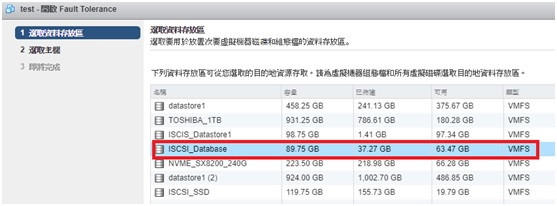
選擇目標172.16.0.240 ESXI主機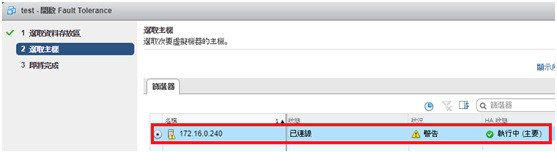
若沒問題就完成即可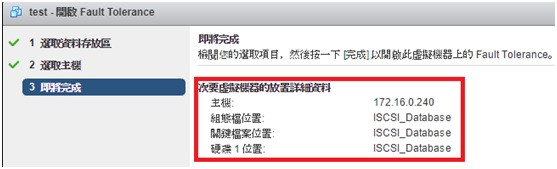
接下來就等待主要虛擬機與次要虛擬機進行複寫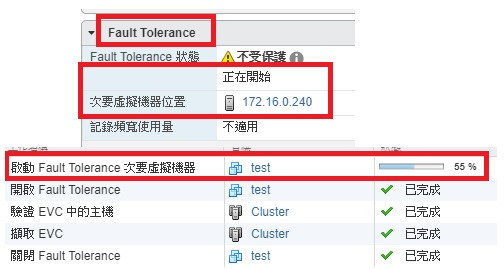
FT已完成複寫設定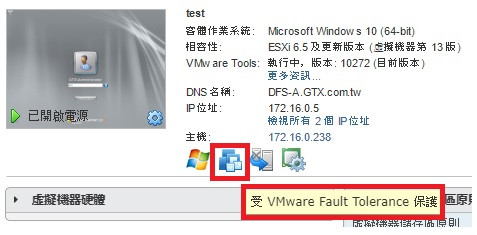
10.查看受保護的狀態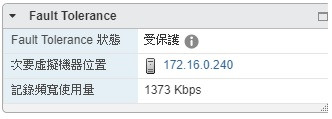
11.開始模擬172.16.0.238主機故障,TEST虛擬機是否可馬上vMotion至172.16.0.240主機上,並且持續運作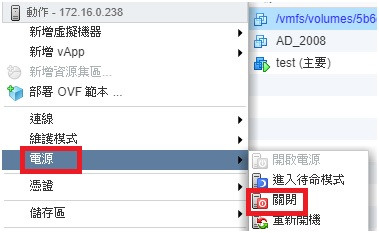
12.移轉過程中僅漏1個封包,已達到虛擬機器服務不中斷的要求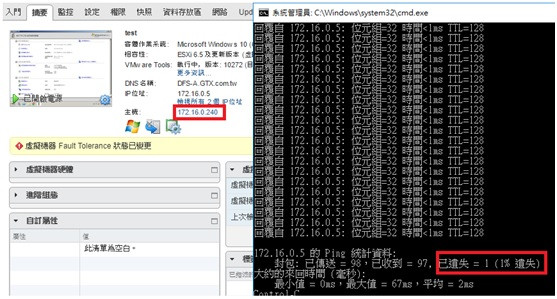
13.這邊可看到172.16.0.240從test(次要)已變為test(主要),表示FT功能已將原172.16.0.238 內TEST(主要)已轉移至172.16.0.240的ESXI主機接手並持續運作中
下一篇vSphere DRS功能
